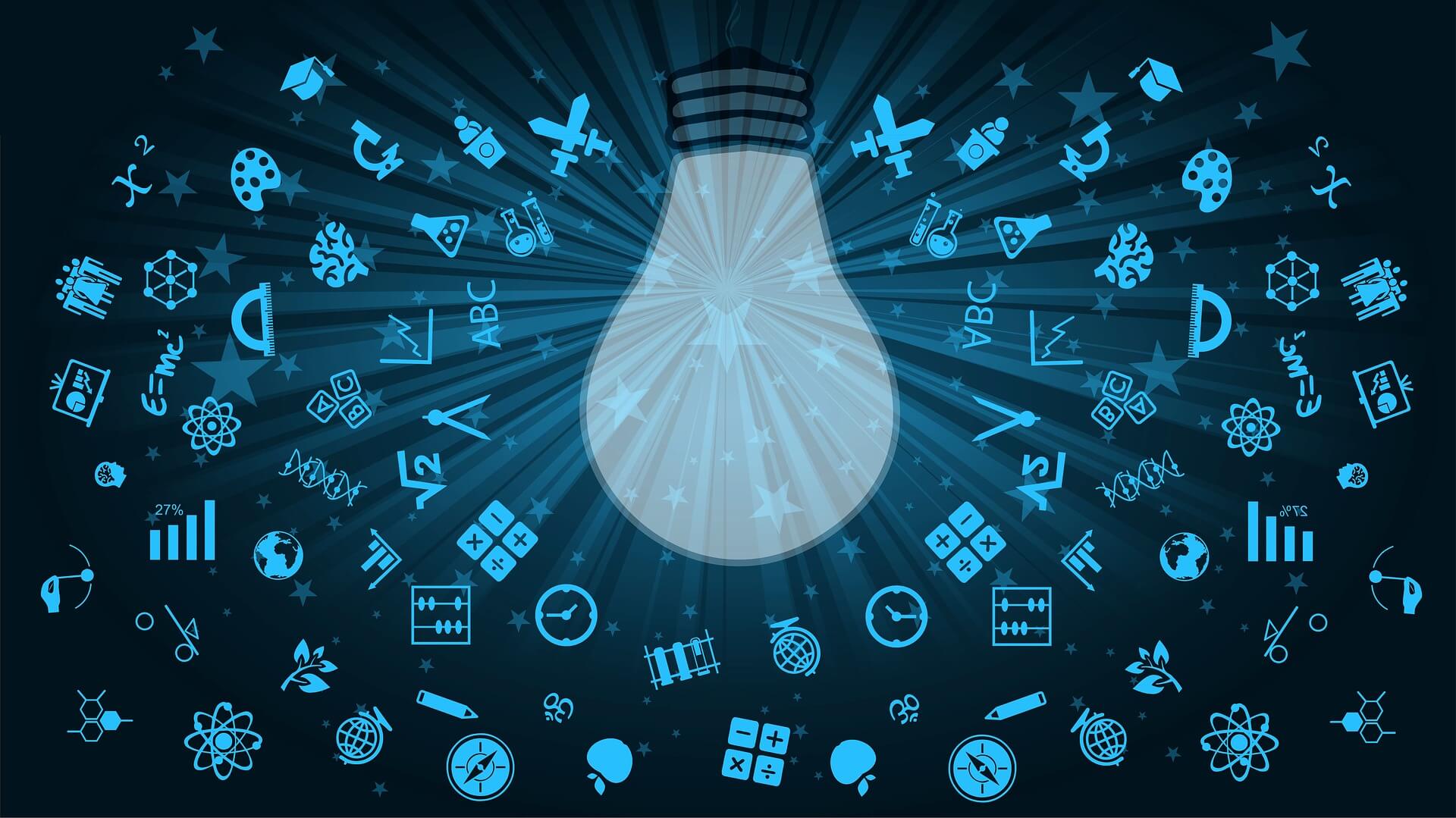In der folgenden Anleitung zeigen wie Ihnen wie Sie unter Windows 8 einen anderen DNS-Server konfigurieren.
Dazu öffnen Sie die Charm Bar und klicken auf das Symbol ‚Suche‚ …
(Sie können die Suche auch über die Tastenkombination ‚Windowstaste + W“ öffnen)
… in das Einfgabefeld der Suche geben Sie ‚Netzwerkverbindungen‚ ein. Auf der linken Seite erscheint dann der Eintrag ‚Netzwerkverbindungen anzeigen‚, den Sie dann anklicken.
Weiter geht’s mit einem Rechtsklick auf den Eintrag ‚Ethernet‚ (LAN-Verbindung). In dem sich dann öffnenden Kontexmenü wählen Sie den Eintrag ‚Eigenschaften‚.
In dem Fenster ‚Eigenschaften von Ethernet‘ markieren Sie mit einem Klick die Internetprotokoll Version 4 (TCP/IPv4) und gehen dann weiter mit einem Klick auf Eigenschaften.
Im nächsten Fenster setzen Sie einen Punkt bei ‚Folgende DNS Serveradresse verwenden‚ und geben dann die neuen Serveradressen in die beiden Felder ein. Zum Abschluß mit ‚OK‚ bestätigen.
Beispiel:
Bevorzugter DNS Server: 8.8.8.8 (Google Public DNS)
Alternativer DNS Server: 8.8.4.4 (Google Public DNS)
Eine List mit DNS-Nameserver finden Sie unter anderem auf: wiki.ak-zensur.de oder www.dns-liste.de
Hinweis: Für die Konfiguration brauchen Sie Administrator Rechte.